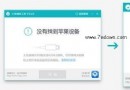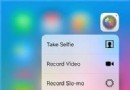iPad3越獄教程 iOS7完美越獄教程與工具分享
iOS7是iOS系統從擬物化進入扁平化的裡程碑版本,也是一個非常經典的版本,在這其中iOS7.1~iOS7.1.2是最穩定的版本,相信還有不少用戶目前還停留在iOS7.1~iOS7.1.2等幾個版本中吧,iOS7中越獄工具繁雜,越獄教程晦澀,想要越獄的小伙伴們難道被時代拋棄了嗎?別著急,刷機網小編為大家帶來灰常簡單的iOS7.1~iOS7.1.2圖文升級教程。
一、越獄前注意事項一覽:
1. 關閉密碼和“Find my iPhone”。
2. OTA升級的蘋果設備(也就是在手機上在線升級過的),請通過iTunes升級/恢復固件再越獄(點擊這裡查看如何使用itunes恢復設備)。
3. 越獄有風險,請在越獄前備份您的數據(點擊這裡查看如何備份和還原資料)。
4. 請勿刪除和禁用com.apple.mobile.softwareupdated.plist服務。
iOS7~iOS7.1.2越獄支持機型及系統:
機型:iPad2, iPad3, iPad4, iPad Mini
iPod touch5
iPhone4s,iPhone5,iPhone5c,iPhone5s。
系統:iOS7.1,iOS7.1.1,iOS7.1.2
二、越獄前的設置:
1、設備首次連接電腦,在手機前點擊“信任”電腦。
2、越獄前務必在設備”設置”—“iCloud”—關閉“查找我的iPhone”。
3、越獄前務必在設備”設置”— ”TouchID與密碼”— ”關閉密碼”。
4、越獄前必須保證設備是激活狀態。
5、為了提高越獄成功率,建議打開飛行模式。
三、越獄教程:
1.下載並打開xy越獄助手,並連接設備。
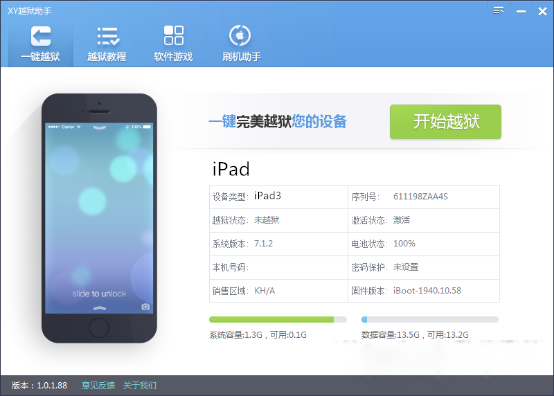
2.xy越獄助手會自動識別iOS設備並准備越獄,點擊“開始越獄”按鈕,下載越獄資源。
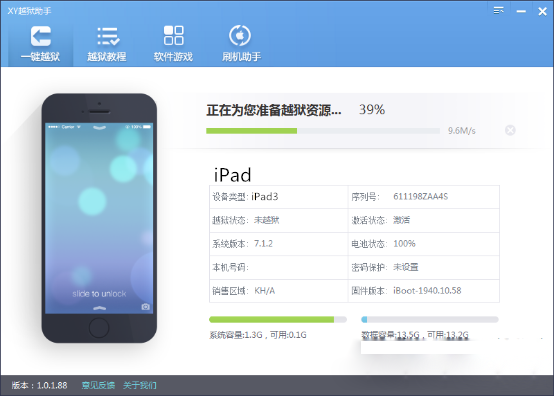
3. XY越獄助手會彈出越獄需知,請仔細閱讀越獄過程中需要注意的事項。然後點擊“准備越獄”進行下一步。
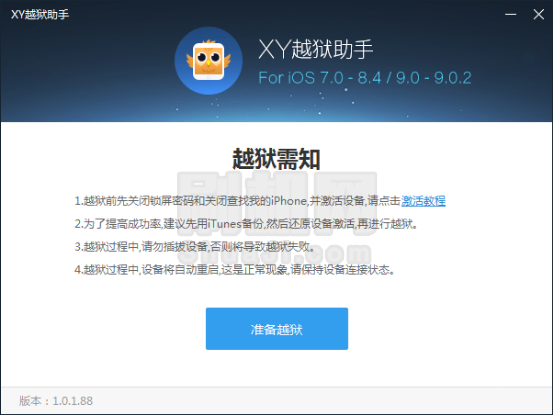
4.點擊准備越獄後,XY越獄助手開始越獄。
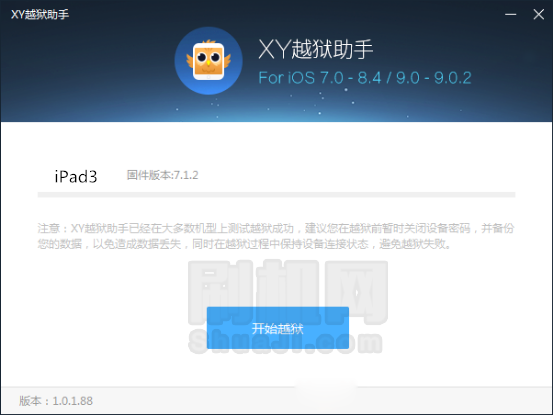
5.點擊開始越獄,XY越獄助手進度顯示准備越獄中,此時不要斷開設備與越獄助手的連接。
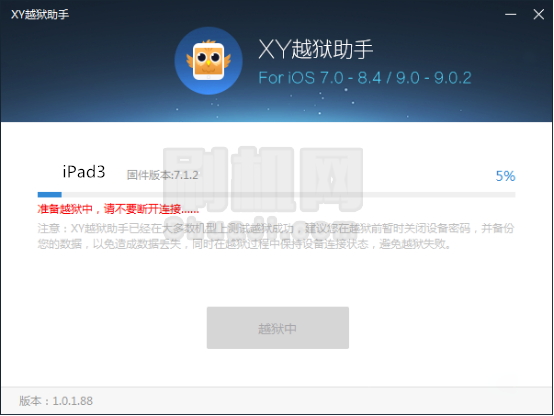
6.請按照XY越獄助手彈出的設置時間提示,修改手機上的時間至2014年6月1日之前。
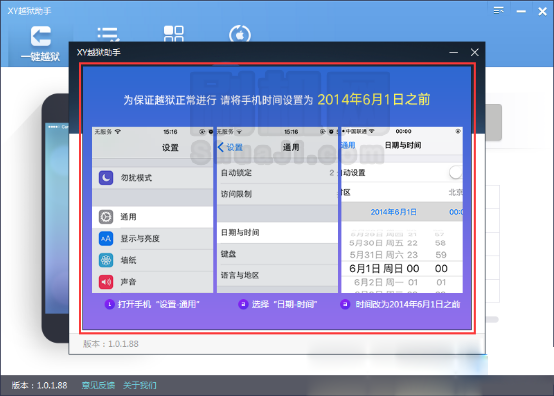
7.XY越獄助手繼續開始越獄流程。
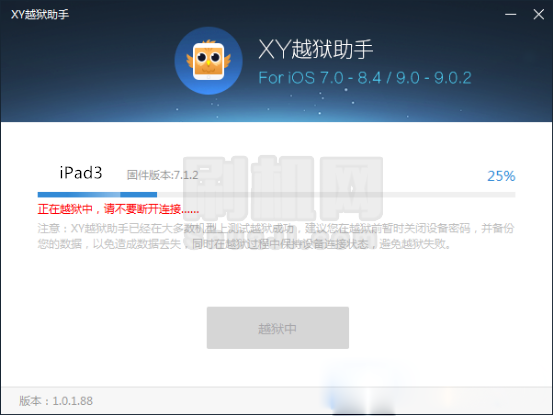
8.請按照XY預約助手的彈窗提示,打開手機上的“盤古”圖標。

9.按照提示打開“盤古”圖標後,XY越獄助手繼續進行越獄。
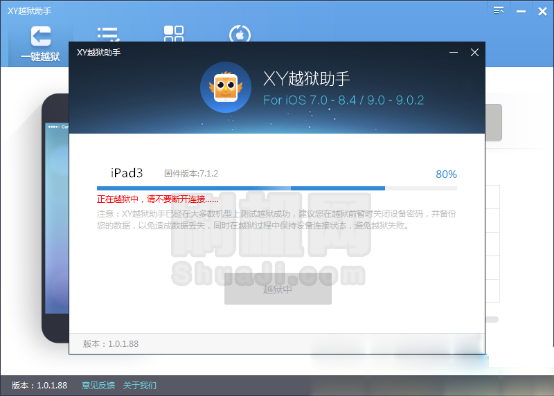
10.在越獄進度條執行到95%時,會提示設備正在重啟,請稍候片刻。
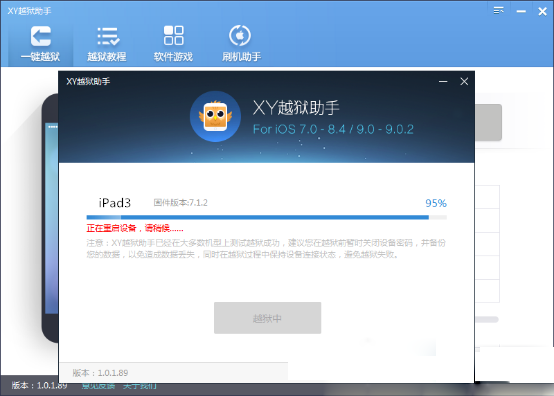
11.等待一段時間,重啟完成後,iOS設備就越獄完成啦。根據提示打開手機Cydia應用,需要注意的是,首次打開Cydia,請等待設備重啟,不要按Home鍵。
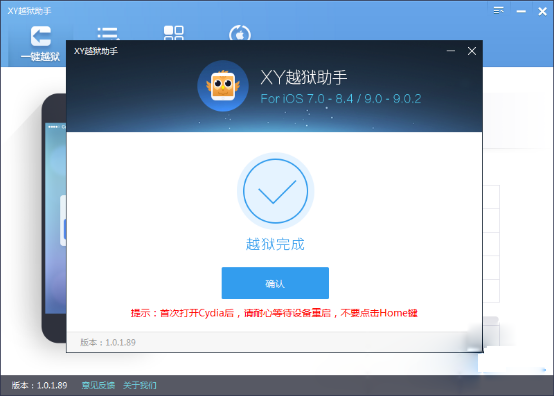
- iOS獲得以後裝備型號等信息(全)包括iPhone7和iPhone7P
- xcode8提交ipa掉敗沒法構建版本成績的處理計劃
- Objective-C 代碼與Javascript 代碼互相挪用實例
- iOS開辟之UIPickerView完成城市選擇器的步調詳解
- iPhone/iPad開辟經由過程LocalNotification完成iOS准時當地推送功效
- iOS突變圓環扭轉動畫CAShapeLayer CAGradientLayer
- iOS Runntime 靜態添加類辦法並挪用-class_addMethod
- iOS開辟之UIKeyboardTypeNumberPad數字鍵盤自界說按鍵
- iOS開辟之用javascript挪用oc辦法而非url
- 處理Alamofire庫在iOS7下設置Head有效的成績
- iOS App中挪用iPhone各類感應器的辦法總結
- 實例講授iOS中的UIPageViewController翻頁視圖掌握器
- iOS中應用JSPatch框架使Objective-C與JavaScript代碼交互
- iOS中治理剪切板的UIPasteboard粘貼板類用法詳解
- iOS App開辟中的UIPageControl分頁控件應用小結